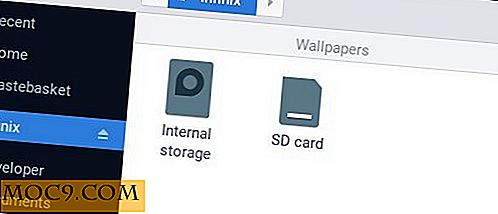Använda FTP på din iPad
Eftersom jag försöker göra så mycket datorarbete på min iPad som möjligt var ett av de appar som jag var ivrig efter att hitta något som kunde hantera FTP-uppgifter, främst med överföringar till min webbplats. Jag har kämpat för att hitta FTP-lösningar även på min Mac, eftersom de aldrig verkar fungera lätt nog för mig, så jag visste att hitta en app för att hantera samma uppgifter på en iPad kan vara lite knepigt. Det finns inte många gratis alternativ för iPad till att börja med, och de fria som jag hittade verkade inte fungera rätt. Så småningom hittade jag iFTP, som inte bara är lätt att använda, men fungerar också riktigt, även om det krävde att jag betalade $ 2, 99 för nedladdningen.
iFTP gör precis vad jag vill ha det till. Det låter mig jobba på min hemsida på min iPad. Återigen föredrar jag att göra så mycket av mitt arbete som möjligt på iPad; det är bara bekvämare för mig. Det finns några anledningar som jag fortfarande måste tillgripa för att gå tillbaka till min bärbara dator, men att behöva använda FTP är inte en av dem. Avgiften på $ 2, 99 verkade otrevlig för att kunna ha något arbete så bra.

Att installera iFTP för att arbeta med din webbplats är lätt nog. Det handlar bara om att tillhandahålla inloggningsinformationen, samma som du måste använda FTP var som helst. Vad som behövs är värdnamn, användarnamn och lösenord. När detta har gjorts behöver du bara sända in ditt lösenord varje gång du startar appen.

iFTP kan du ha flera olika FTP-servrar konfigurerad. För mina användningar just nu har jag dock bara en server som jag loggar in som hanterar alla tidigare och nuvarande versioner av min hemsida.

Öppna servern visar all information som finns i. Den innehåller alla mappar och alla enskilda filer som finns lagrade på servern. Jag kan lägga till eller ta bort någon mapp för mappbeställning vid denna punkt.

Filer kan laddas upp till din server med hjälp av iFTP från fyra olika källor - en uppladdning direkt från iPad, lokala filer, en webbplats eller från en dator med WiFi via en URL. När det har laddats upp frågar iFTP dig $ 2, 99 för att namnge filen och det visas sedan i andra filer och mappar på din server.

En gång på din server kan filer öppnas, ses, redigeras, bytas eller raderas. Tillstånd kan ändras vid denna tidpunkt också. När du hanterar en webbplats kan du redigera och justera filerna precis där på iPad istället för att behöva tillgripa en stationär dator.
För att ladda upp en fil från webben, eller för att kontrollera dina framsteg när du redigerar, laddar upp och flyttar filer behöver du inte ens lämna appen. iFTP inkluderade också en webbläsare. Det öppnas automatiskt i Google, så att du antingen kan söka eller lägga in en webbadress direkt.
Med iFTP har jag inte hittat något jag inte kan göra. Medan det kostade $ 2, 99, är det ett belopp som spenderas på den tid det sparar mig från att inte behöva studsa fram och tillbaka mellan min iPad och Mac. Detta kombinerat med användarvänligheten gör det till en utmärkt liten Sökning för alla som söker en lösning för att överföra filer till eller från deras iPad.
iFTP (iTunes-länk)